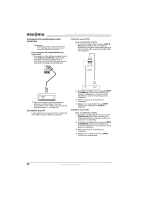Insignia NS-PDP42 User Manual (English) - Page 46
Sélection du mode d'image, Permet de régler la température de, couleur.
 |
View all Insignia NS-PDP42 manuals
Add to My Manuals
Save this manual to your list of manuals |
Page 46 highlights
Téléviseur 720P Insignia NS-PDP42 à écran plasma de 42 po 5 Appuyer sur EXIT (Quitter) pour revenir en mode TV ou sur MENU pour revenir au menu précédent. Remarque Pour passer à un canal favori, appuyer sur FAV. Sélection du mode d'image Il est possible de sélectionner un mode d'images prédéfini ou de créer un mode d'images personnalisé. Sélection d'un mode d'image prédéfini Pour sélectionner un mode d'image prédéfini : 1 Appuyer une ou plusieurs fois sur PICTURE (Image) pour sélectionner le mode d'image souhaité. Il est possible de sélectionner Daylight, Normal, Night Time, User 1 (custom) or User 2 (custom) [Lumière du jour, Normal, Nocturne, Utilisateur 1 (personnalisé) ou Utilisateur 2 (personnalisé)]. 2 Appuyer sur EXIT (Quitter) pour enregistrer la sélection et retourner au mode Télévision. Remarque Il est aussi possible de sélectionner un mode d'image prédéfini dans le menu Video (Vidéo) Création d'un mode personnalisé des images Pour créer un mode personnalisé des images : 1 Appuyer sur MENU, puis sur ou sur pour sélectionner le menu VIDEO (Vidéo). Le menu VIDEO s'affiche. 2 Appuyer sur , puis sur ou sur pour sélectionner EZ Picture (image). 3 Appuyer sur , puis sur ou sur pour sélectionner User 1 ou User 2. 4 Appuyer sur et ensuite sur ou sur pour sélectionner l'option à régler. Il est possible de sélectionner : • Contrast (Contraste) - Augmente le niveau des zones blanches de l'image. Diminue le niveau de l'image pour régler les zones sombres de l'image. • Brightness (Luminosité) - Augmente la luminosité pour ajouter plus de lumière aux zones sombres de l'image. Diminue la luminosité pour assombrir les zones claires de l'image. • Color (Couleur) - Permet de régler la couleur de l'image. • Sharpness (Netteté) - Augmente la définition pour afficher une image plus nette et plus claire. Diminue la définition pour afficher une image plus fluide. • Tinte (Teinte) - Permet de régler la couleur générale de l'image (du rouge au vert). 5 Appuyer sur , puis sur ou pour ajuster l'option. 6 Appuyer sur EXIT (Quitter) pour revenir en mode TV ou sur MENU pour revenir au menu précédent. Permet de régler la température de couleur. L'option Color Temperature (température de couleur) permet de régler la quantité de rouge, de bleu et de vert dans l'image. Il est possible de sélectionner un mode de température de couleur prédéfini ou de créer un mode de température de couleur personnalisé. Sélection d'un mode de température de couleur prédéfini Pour sélectionner un mode de température de couleur prédéfini : 1 Appuyer sur MENU, puis sur ou sur pour sélectionner le menu VIDÉO . Le menu VIDEO s'affiche. 44 www.insignia-products.com